
Ayyuka (ayyuka) aikace-aikace ne na musamman waɗanda ke gudana a bango kuma suna gudanar da ayyuka da yawa - sabuntawa, gami da karfin sadarwa da sauransu. Ana amfani da sabis ɗin azaman OS, kuma ana iya shigar da shi daga direbobi ko fakitoci software, kuma a wasu cututtukan ƙwayoyin cuta. A cikin wannan labarin za mu gaya muku yadda ake share sabis a cikin "dozin".
Sarrafa ayyuka
Bukatar cika wannan hanyar yawanci tana faruwa da ba daidai ba ta cire wasu shirye-shirye da ƙara ayyukan su zuwa tsarin. Irin wannan "wutsiya" na iya ƙirƙirar rikice-rikice, kira kurakurai daban-daban ko ci gaba da aikinsu, samar da ayyukan da ke haifar da canje-canje a sigogi ko fayilolin OS. Sau da yawa, irin waɗannan ayyuka sun bayyana yayin harin ko bidiyo na safe, kuma bayan cire kwaro ya ci gaba da faifai. Bayan haka, za mu kalli hanyoyi guda biyu don cire su.Hanyar 1: "layin umarni"
A cikin yanayi na al'ada, yana yiwuwa a warware aikin ta amfani da amfani na SC.EXE Console, wanda aka tsara don gudanar da ayyukan tsarin. Don ba ta umarnin daidai, dole ne a fara gano sunan sabis ɗin.
- Aiwatar da binciken tsarin ta danna maɓallin gilashin mai girman kai kusa da maɓallin "Fara". Za mu fara rubuta kalmar "sabis", kuma bayan bayarwa ta bayyana, je zuwa aikace-aikacen gargajiya tare da sunan da ya dace.
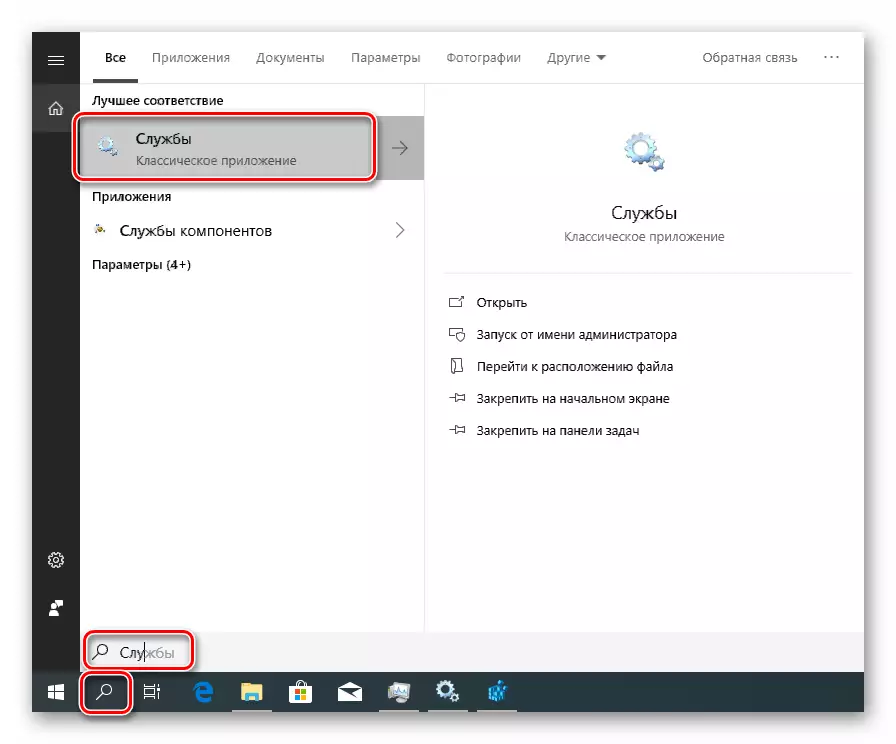
- Muna neman sabis na manufa a cikin jeri kuma danna sau biyu ta sunansa.
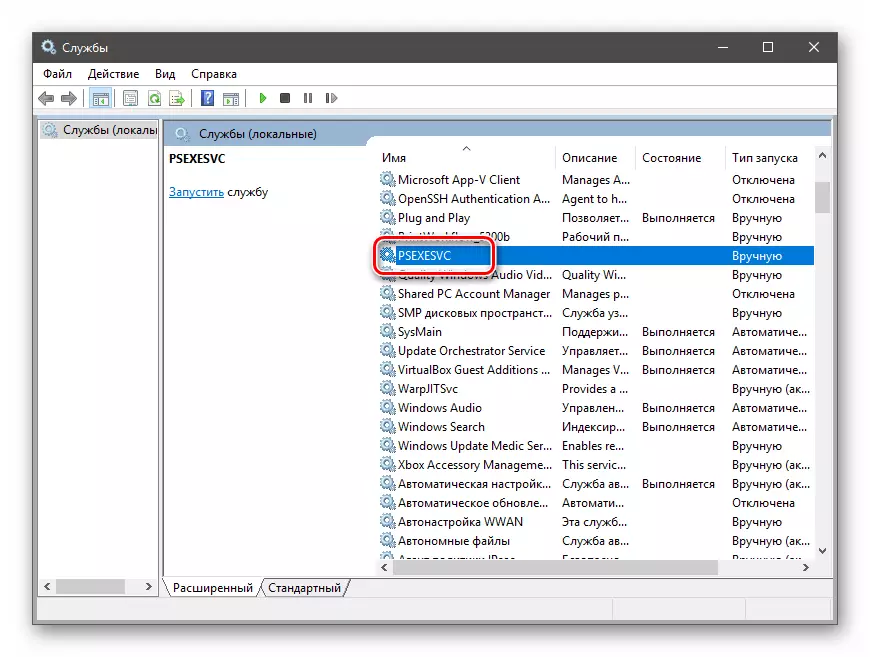
- Sunan yana saman taga. An riga an sanya shi, saboda haka zaka iya kwafa kirtani a cikin allo.

- Idan sabis ɗin yana gudana, to dole ne a dakatar da shi. Wani lokaci ba shi yiwuwa a yi shi, a cikin wane yanayi kawai je zuwa mataki na gaba.

- Kusa da duk Windows kuma gudanar da layin "layin umarni" a madadin mai gudanarwa.
Kara karantawa: bude layin umarni a cikin Windows 10
- Shigar da umarnin don share Sc.exe kuma latsa Shigar.
SC share PSexesvc.
Psexesvc shine sunan sabis ɗin da muka kwafa a sakin layi na 3. Saka shi cikin na'ura na'ura, ta latsa maɓallin linzamin kwamfuta na dama a ciki. Wani babban kisan jami'in aikin zai gaya mana saƙon da ya dace a cikin wasan bidiyo.

Wannan sanarwar da aka kammala. Canje-canje zai yi tasiri bayan sake yin tsarin.
Hanyar 2: Rajista da Fayilolin Ayyuka
Akwai yanayi a lokacin da ba shi yiwuwa a share sabis a cikin hanyar sama: babu irin wannan a cikin "sabis" ko gazawar lokacin yin wani aiki a cikin wasan bidiyo. A nan za mu taimaka da hannu cire duka biyu fayil da kanta da kuma ta ambaci a cikin tsarin yin rajista.
- Mu juya ga tsarin search sake, amma wannan lokacin da muke rubuta "Registry" da kuma bude edita.

- Je zuwa reshe
Hike_local_Machine \ Tsarin \ Tsarin \ Ayyuka na DolutContols
Muna neman fayil tare da wannan sunan kamar yadda mu sabis.

- Mu dubi siga
Imagepath
Yana dauke da hanyar zuwa sabis fayil (% Systemroot% ne m yanayi tantancewa da hanyar da "Windows" fayil, cewa shi ne, "C: \ Windows". A cikin your harka, da faifai harafi iya zama daban-daban).
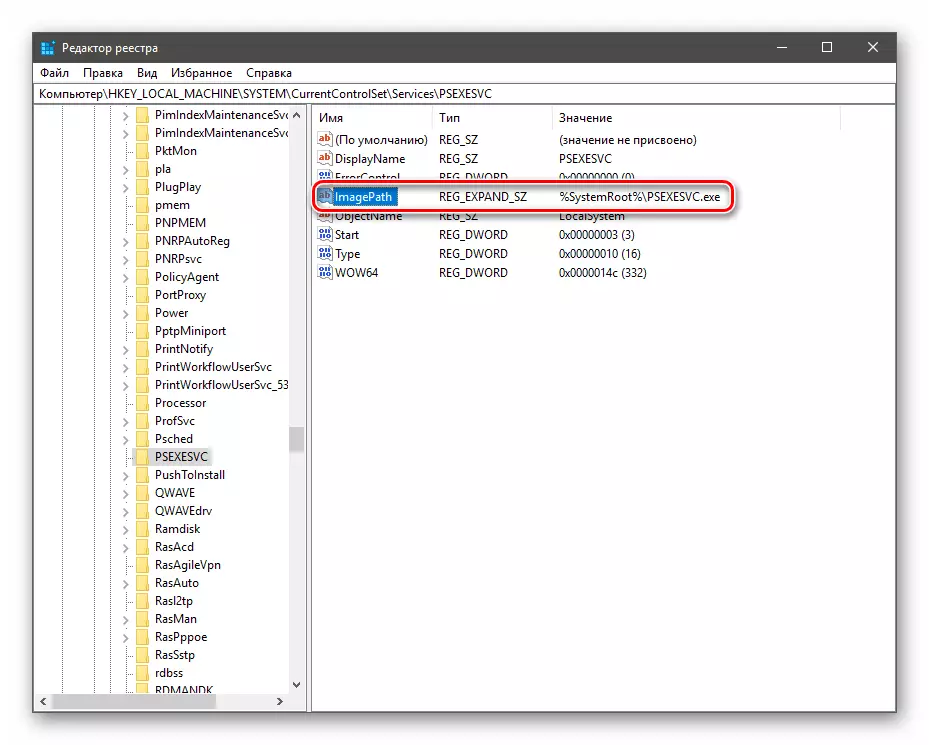
Ƙarshe
Wasu sabis da su fayiloli bayan share da rebooting bayyana sake. Wannan ce ko dai game da su atomatik halittar da tsarin kanta, ko game da mataki da cutar. Idan akwai tuhuma da kamuwa da cuta, duba PC da musamman anti-virus utilities, kuma mafi lamba da kwararru a kan profile albarkatu.
Kara karantawa: Yaki da ƙwayoyin komputa na kwamfuta
Kafin share da sabis, tabbatar da cewa shi ne ba na tsari, tun da babu iya muhimmanci shafi Windows ko kai ta zuwa ga cikakken gazawar.
